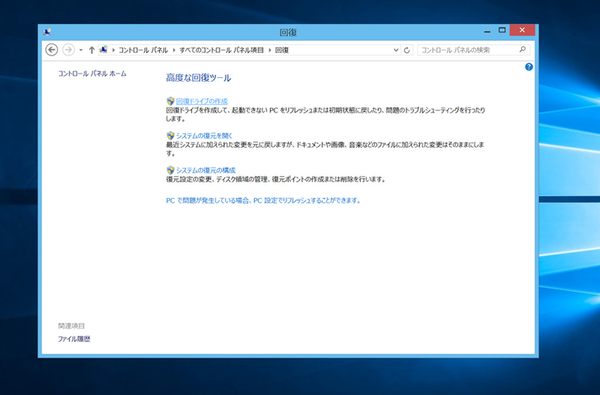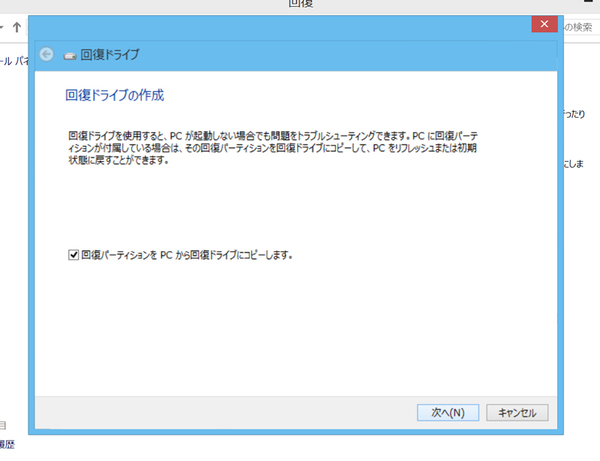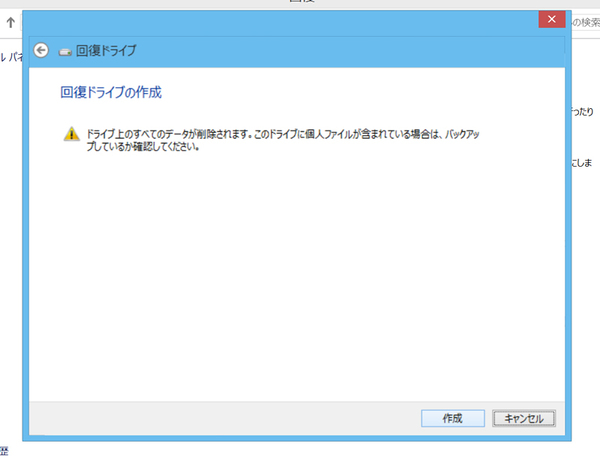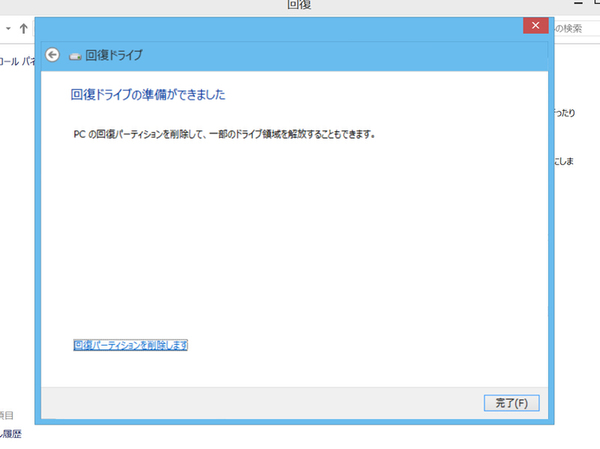Windows 10、待望のリリース日がやってきた。Windows 8.1の後継OSとして、いろいろな機能のブラッシュアップが行われている。Windows Insider Programに参加していたユーザーは待ち遠しいところ。
この連載では、多くの人が使うことになるWindows 10の新機能を紹介、解説をする。
Windows 8.1搭載のメーカー製パソコンをWindows 10にアップグレードする場合、必ず回復ドライブを作成しておこう。Windows 8/8.1 パソコンの場合、ストレージに「回復パーティション」という領域が用意されている。Windowsが不安定になった時など、手軽に工場出荷時の状態に戻せるので便利だ。
しかし、OSのアップグレードをはじめ、さまざまな理由でこの回復パーティションにアクセスできなくなることがある。そうなると、もう工場出荷時の状態にリカバリーすることができなくなる。どうしてもリカバリーする場合はメーカーに送り、修理対応となる。保証期間を過ぎていれば有料になることもある。
そんな時に役立つのが「回復ドライブ」だ。回復パーティションをUSBメモリーにバックアップしておくことができ、万一の時に工場出荷時の状態に戻せる。Windows 10にアップグレードする前に作業しておくことをお勧めする。
ウィザードに従って操作を進める
USBメモリーの内容はすべて削除されるので要注意
回復ドライブの作成が完了した。回復パーティションを削除して、ストレージの空き容量を増やすこともできる

この連載の記事
-
第83回
PC
Windows 10は「ゲストアカウント」が存在しない!? -
第82回
PC
Windows 10にBootCampが正式対応した -
第81回
PC
Windows 10、新「ビルド10525」がリリースされた! -
第80回
PC
Windows 10の強制アップデートを延期する・無効にする -
第79回
PC
Windows 10、早速強制アップデートの弊害が起きる -
第78回
PC
もうパワポは不要!? Windows 10も対応、無料アプリ「Sway」 -
第77回
PC
Windows 10で設定画面を「ブラック配色」にする方法 -
第76回
PC
Windows 10でも「ゴッドモード」が用意されていた! -
第75回
PC
Windows 10を「予約したユーザー」のためのアップグレード方法 -
第73回
PC
Windows 10を手動でアップデートするテク - この連載の一覧へ